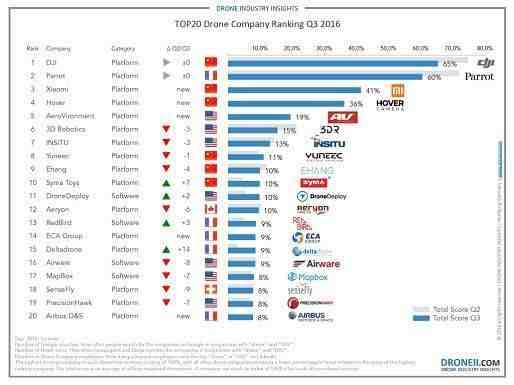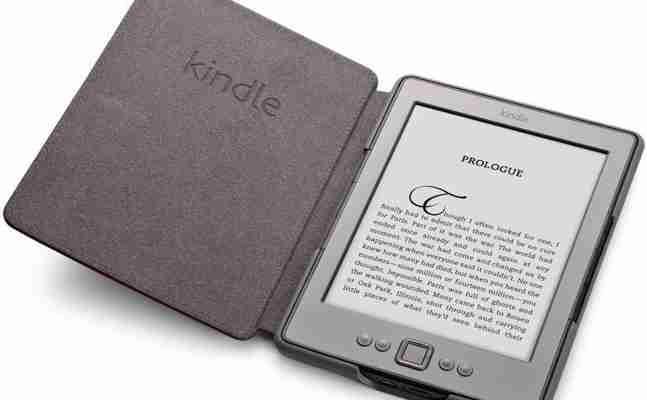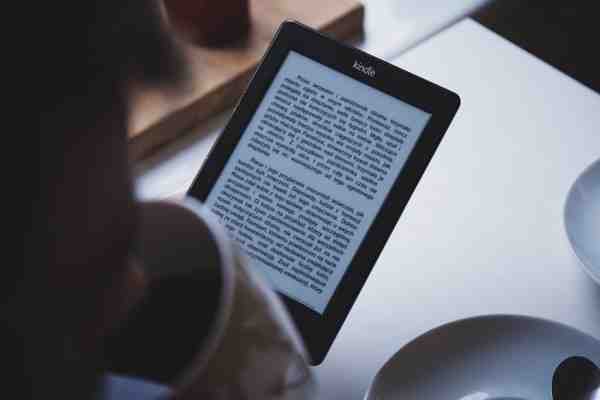Acceder a tu router de forma remota ofrece una conveniencia y control increíbles sobre tu red. Ya sea que necesites aprender cómo acceder al router de forma remota para ajustar configuraciones, realizar actualizaciones de firmware o solucionar problemas, poder acceder a tu router desde cualquier lugar puede ahorrarte tiempo y esfuerzo. Esta guía te llevará paso a paso por todo el proceso de configuración del acceso remoto a tu router, asegurándote de que puedas gestionar tu red de manera efectiva incluso cuando no estés en casa. Cubriremos todo, desde habilitar la gestión remota y configurar el reenvío de puertos hasta asegurar tu conexión contra posibles amenazas. Sigue estos pasos detallados para establecer un método seguro, confiable y eficiente para acceder a tu router de forma remota, mejorando tu experiencia general de gestión de la red.
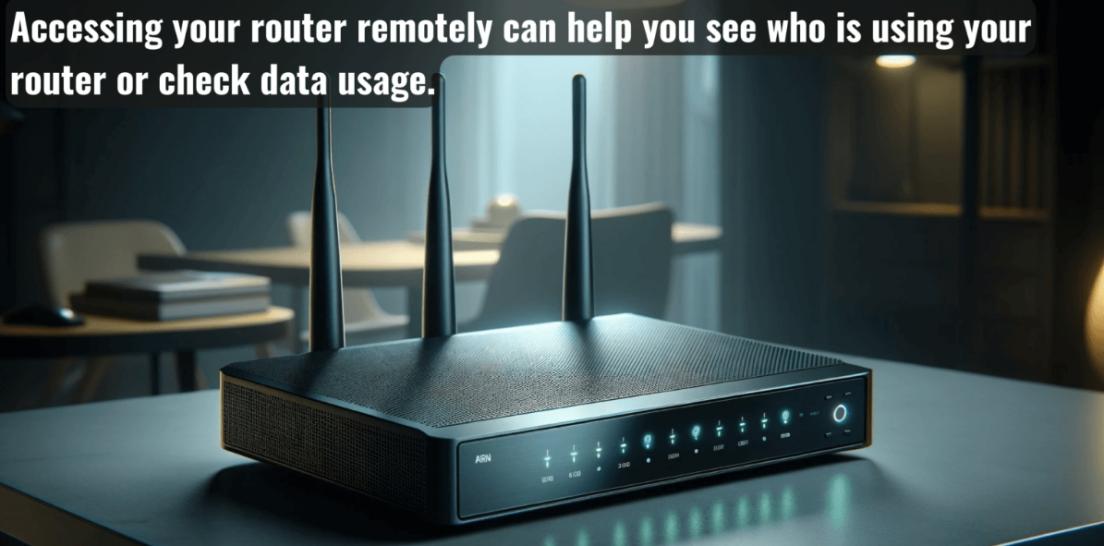
¿Por qué acceder a su enrutador de forma remota?
El acceso remoto a su enrutador ofrece numerosos beneficios, haciendo la gestión de la red más eficiente y flexible. Una de las ventajas más significativas es la capacidad de solucionar problemas de red sin estar físicamente presente. Esto garantiza una conexión a internet estable y confiable, incluso cuando no se está en casa. Además, el acceso remoto le permite monitorear y gestionar los dispositivos conectados, ajustar las prioridades de ancho de banda y actualizar el firmware del enrutador desde cualquier ubicación. Esta capacidad es particularmente útil para empresas, viajeros y aquellos que gestionan múltiples redes. Además, el acceso remoto contribuye a mejorar la seguridad, ya que puede identificar y abordar rápidamente actividades sospechosas. Con una configuración adecuada y las salvaguardas necesarias, el acceso remoto al enrutador mejora su experiencia de usuario en general y el rendimiento de la red.
Requisitos previos para el acceso remoto al router
Antes de comenzar a configurar el acceso remoto a su router, se deben cumplir ciertos requisitos previos. Primero, confirme que su router admite la gestión remota. Puede verificar esta información revisando el manual del usuario del router o visitando el sitio web del fabricante. Además, asegúrese de que el firmware de su router esté actualizado, ya que el firmware desactualizado puede causar problemas de compatibilidad o vulnerabilidades de seguridad. A continuación, una conexión a internet estable es esencial tanto para su red doméstica como para el dispositivo que pretende usar para el acceso remoto. Sin una conectividad confiable, la gestión remota de su router puede ser problemática. Por último, la familiaridad con conceptos básicos de redes como direcciones IP, reenvío de puertos y DNS dinámico (DDNS) facilitará el proceso de configuración. Estar preparado con estos requisitos previos agilizará sus esfuerzos para habilitar un acceso remoto seguro y eficiente.
Cómo acceder a su enrutador de forma remota: instrucciones paso a paso
Paso 1: Habilitar la gestión remota en su router
El primer paso para acceder a tu router de forma remota es habilitar la gestión remota. Comienza iniciando sesión en la interfaz de administración de tu router a través de su dirección IP, que puedes ingresar en un navegador web. Una vez que hayas iniciado sesión, navega hasta la sección de configuración o administración donde se encuentran las opciones de gestión remota. Activa la función de gestión remota, cambiándola a ‘encendido’ o ‘habilitado’ para permitir conexiones externas. Toma nota del número de puerto especificado para el acceso remoto, ya que necesitarás esta información más tarde. Para mejorar la seguridad, evita usar el puerto predeterminado y elige uno único de número alto. Siempre guarda tus cambios antes de salir de la interfaz. Habilitar la gestión remota es la base para configurar el acceso remoto al router, así que verifica que este paso se haya completado correctamente.
Paso 2: Configurar una Dirección IP Estática
Una dirección IP estática garantiza coherencia al acceder a su enrutador de forma remota. Para hacer esto, inicie sesión en la configuración de su enrutador y busque la sección de reserva de DHCP o IP estática. Asigne una dirección IP específica a su enrutador para evitar que cambie con el tiempo. Esta configuración minimiza las posibilidades de problemas de conexión al intentar acceder al enrutador desde fuera de su red. Asegúrese de que la dirección IP que asigne no entre en conflicto con otros dispositivos en la red. Después de configurar la IP estática, guarde su configuración y reinicie el enrutador para aplicar los cambios. Este paso es crucial para establecer una conexión estable y confiable, ya que las direcciones IP dinámicas pueden complicar el proceso de acceso remoto.
Paso 3: Configurar el Reenvío de Puertos
La redirección de puertos es esencial para dirigir el tráfico externo hacia la interfaz de gestión remota de su enrutador. Comience iniciando sesión en la consola de administración de su enrutador y localizando la sección de redirección de puertos, que generalmente se encuentra en la configuración avanzada o configuración de red. Cree una nueva regla de redirección de puertos especificando la dirección IP estática del enrutador y el número de puerto utilizado para la gestión remota. Asegúrese de que el puerto seleccionado no sea utilizado por otros servicios, ya que esto podría causar conflictos. Guarde los cambios y reinicie su enrutador si es necesario. Para mejorar la seguridad, considere limitar el acceso a direcciones IP específicas o implementar protocolos de seguridad adicionales. Configurar correctamente la redirección de puertos es esencial para habilitar el acceso remoto exitoso al enrutador.
Paso 4: Usar DNS Dinámico para un Acceso Más Fácil
Si tu ISP asigna direcciones IP dinámicas, el uso de DNS Dinámico (DDNS) puede simplificar el acceso remoto. Comienza registrándote con un proveedor de DDNS y creando un nombre de dominio único para tu router. Después del registro, inicia sesión en la configuración de tu router y configura la función de DDNS. Ingresa las credenciales proporcionadas y asegúrate de que el router actualice tu entrada DDNS cada vez que tu dirección IP cambie. Al usar un nombre de dominio coherente en lugar de actualizar constantemente las direcciones IP, puedes acceder fácilmente a tu router desde cualquier ubicación. Este enfoque también mejora la accesibilidad al gestionar múltiples dispositivos de forma remota. Siempre confirma que tu configuración de DDNS esté actualizada correctamente para evitar posibles interrupciones en el acceso remoto.
Paso 5: Probar el Acceso Remoto al Router
Después de completar el proceso de configuración, es esencial probar su configuración de acceso remoto. Desde un dispositivo fuera de su red, abra un navegador web e ingrese la dirección IP pública de su enrutador o el nombre de host DDNS, seguido del número de puerto utilizado para la gestión remota. Si sus configuraciones están correctamente configuradas, aparecerá la página de inicio de sesión del enrutador, solicitándole que ingrese sus credenciales de administrador. Iniciar sesión con éxito confirma que su configuración de acceso remoto está funcionando. Si encuentra problemas, verifique nuevamente su dirección IP, la redirección de puertos y las configuraciones de DDNS. Además, asegúrese de que su conexión a internet sea estable y que el firmware de su enrutador esté actualizado a la última versión.

Paso 6: Asegure su conexión remota
Asegurar su conexión remota es crucial para proteger su red del acceso no autorizado. Comience cambiando el nombre de usuario y la contraseña de administrador predeterminados de su enrutador por algo fuerte y único. Siempre que sea posible, habilite protocolos de cifrado como HTTPS para proteger sus datos. Además, considere restringir el acceso remoto a direcciones IP específicas para minimizar la exposición a posibles amenazas. Actualizar regularmente el firmware de su enrutador también es esencial para mantener un alto nivel de seguridad. Implementar estas medidas ayudará a prevenir brechas de seguridad y garantizar una experiencia de acceso remoto más segura.
Conclusión
Establecer acceso remoto a su router ofrece una gran flexibilidad y conveniencia. Desde la solución de problemas de red hasta la actualización del firmware y la gestión de dispositivos, el acceso remoto facilita la gestión de la red y la hace más eficiente. Siguiendo las instrucciones paso a paso proporcionadas sobre cómo acceder al router de forma remota, puede establecer una conexión confiable y segura con su router desde cualquier lugar. Implementar medidas de seguridad robustas es fundamental para garantizar que su red permanezca protegida. Con una configuración y monitoreo adecuados, el acceso remoto a su router mejora el control y proporciona tranquilidad. Aproveche esta poderosa función para disfrutar de un acceso ininterrumpido a su red siempre que lo necesite.
Preguntas frecuentes
¿Puedo acceder a mi enrutador de forma remota sin una IP estática?
Sí, puedes usar DNS Dinámico (DDNS) para acceder a tu router de forma remota sin una IP estática. DDNS asigna un nombre de dominio consistente a tu dirección IP cambiante, permitiendo un fácil acceso remoto.
¿Es seguro habilitar la gestión remota en mi router?
Sí, puede ser seguro si tomas las precauciones adecuadas. Usa contraseñas fuertes, habilita el cifrado y limita el acceso a direcciones IP específicas. Mantén siempre el firmware de tu enrutador actualizado con los últimos parches de seguridad.
¿Qué debo hacer si no puedo acceder a mi router de forma remota?
Primero, asegúrese de que la gestión remota esté habilitada y verifique que su configuración sea correcta. Verifique los detalles de su IP y puerto, asegúrese de que su ISP no esté bloqueando puertos y confirme las actualizaciones de DDNS si se utilizan. Reinicie su router para aplicar los cambios.
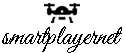





![Los 7 mejores drones para principiantes [2021] Los 7 mejores drones para principiantes [2021]](https://www.smartplayernet.com/storage/upload/Images/3b0cd5909da0adbdd5c359b30dc8dfee.jpg)